ZBrush este o unealtă avansată de modelare 3D care le permite artiștilor și designerilor să creeze modele complexe și detaliate. În acest tutorial ne concentrăm pe Pensulele-Curba, care te ajută să generezi diferite plase de-a lungul căilor definite. Modul Curba oferă o varietate de opțiuni de reglare, permițându-ți să-ți exprimi liber creativitatea. Acest tutorial este destinat începătorilor și te va ajuta să înțelegi funcțiile de bază și domeniile de aplicare ale Pensulelor-Curba în ZBrush.
Cele mai importante concluzii
- Pensulele-Curba din ZBrush permit desenarea plaselor de-a lungul căilor.
- Este important ca plasa utilizată să nu aibă nivele de subdiviziune pentru a obține cele mai bune rezultate.
- Diversele Pensule-Curba, precum Curvetube și Curve TR Fill, oferă funcționalități suplimentare pentru crearea de geometrii complexe.
- Este esențial să manevrezi setările și opțiunile Instrumentelor-Curba pentru a avea control deplin asupra plasei create.
Ghid pas-cu-pas
1. Creare și pregătirea plasei
Pentru a folosi eficient Pensulele-Curba, începe prin a crea o plasă. În acest exemplu vei folosi o sferă. Transformă sfera în "editable" și asigură-te că este un polymesh. Opțiunea pentru Nivelele de Subdiviziune nu ar trebui să fie activată, deoarece Pensulele-Curba funcționează doar cu aranjamente de poligoane reduse.

2. Accesarea Pensulelor-Curba
Acum, că plasa ta este pregătită, poți încărca Pensule-Curba. Apasă tasta „C” pentru a afișa selecția completă a Pensulelor-Curba. Vei vedea o varietate de pensule, inclusiv Curba Standard, Curvetube și altele.
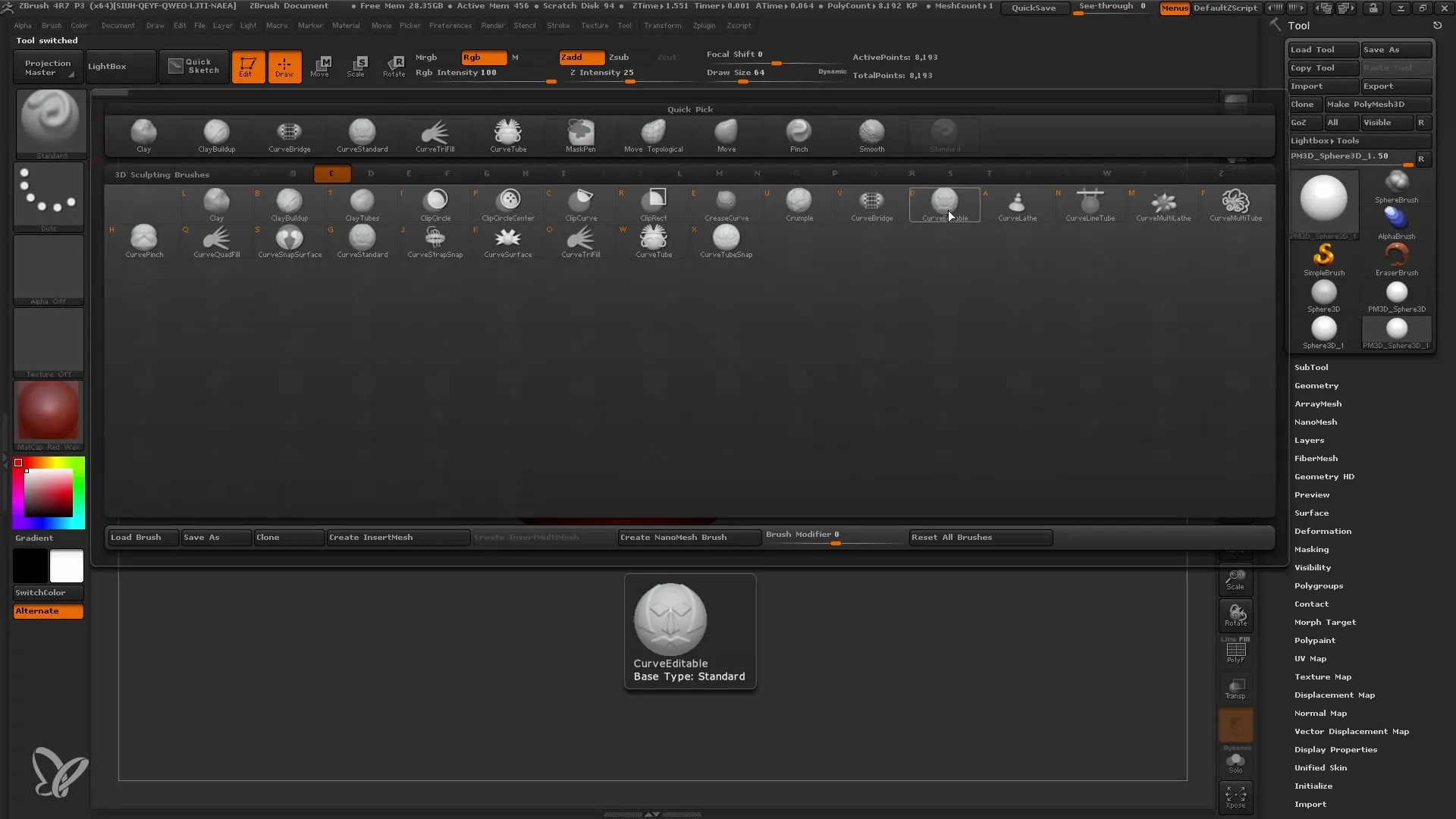
3. Alegerea unei Pensule-Curba
Pentru a desena o curba, alege de exemplu Curba Standard. Cu această pensulă poți desena un traseu doar făcând clic și tragând cu mouse-ul. Asigură-te că dimensiunea periei tale este suficient de mare pentru ca liniile să fie vizibile.
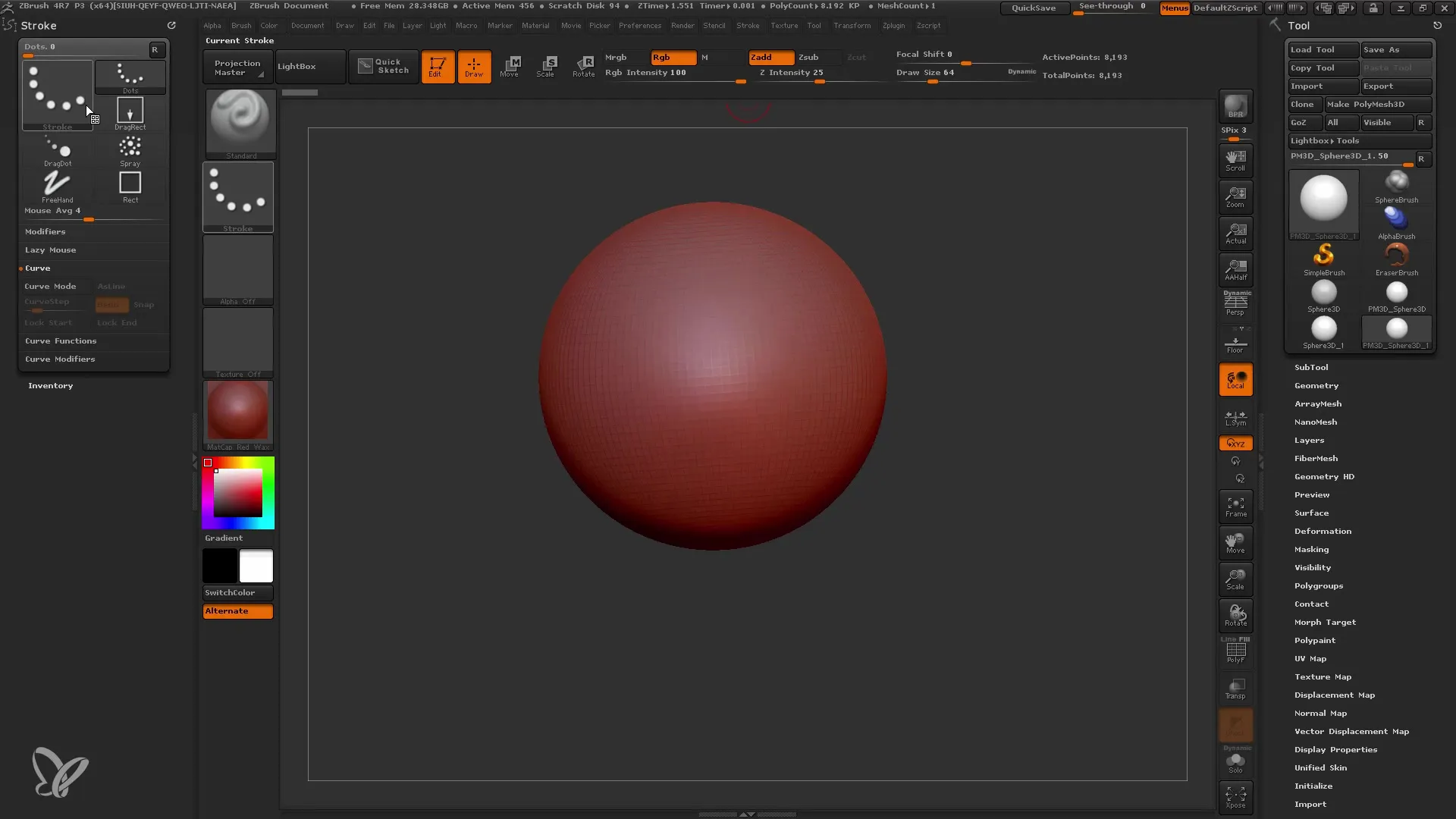
4. Desenarea unei curbe
Fă clic pentru a stabili punctul de început al curbei tale și trage apoi pentru a defini linia. Vei observa că pe parcursul traseului linia desenată de tine devine vizibilă. Când ai trasat traseul dorit, poți continua să lucrezi la el.

5. Ajustarea curbelor
Curvetube este ideală pentru crearea de tuburi. Poți trage tubul de-a lungul curbei tale stabilind punctul de început și punctul final. Mișcă punctele pentru a-ți schimba și ajusta forma.
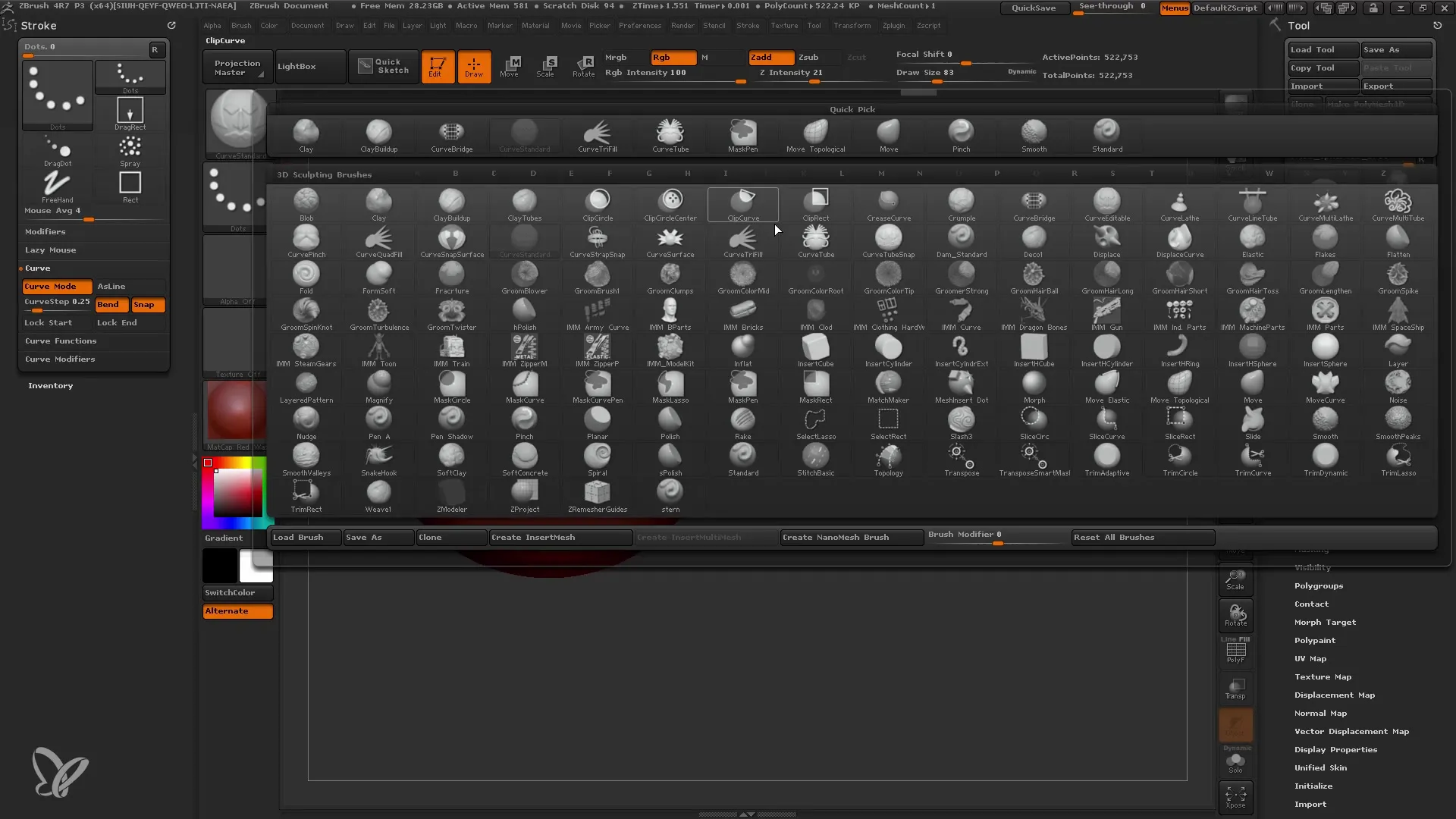
6. Ajustarea dimensiunii
Dimensiunea tubului tău este influențată de Mărimea Desenului. Aceasta înseamnă că poți schimba grosimea tubului ajustând dimensiunea vârfului periei tale. Experimentează pentru a vedea cum se schimbă geometria în funcție dacă alegi dimensiuni mai mici sau mai mari.
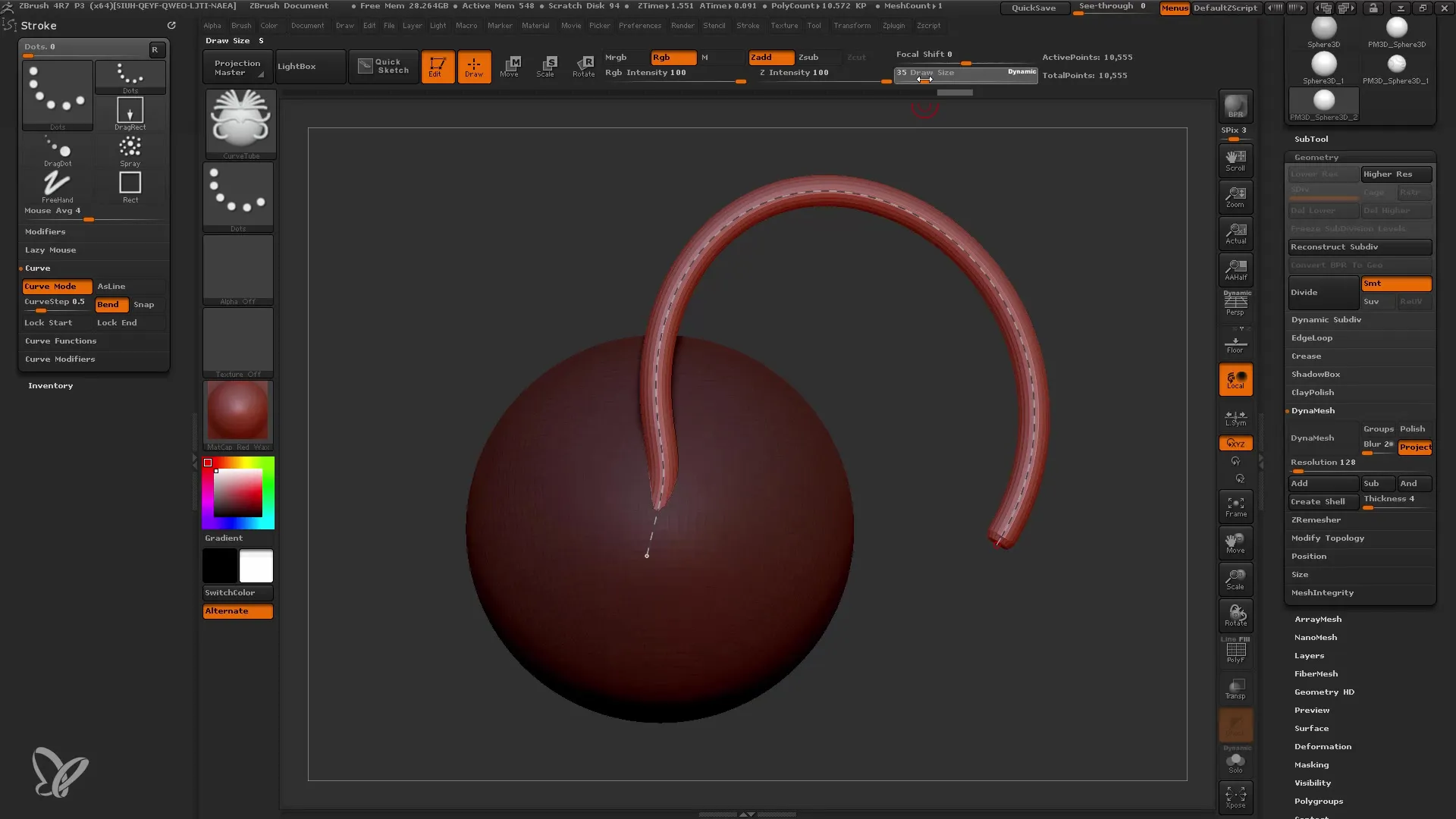
7. Utilizarea funcțiilor Curbei
Setările Curbei îți oferă posibilitatea să ajustezi sau să schimbi curba desenată de tine. Poți folosi funcția de Netezire pentru a corecta mici neregularități în linia ta sau apăsa tasta „6” pentru a obține o linie uniformă.
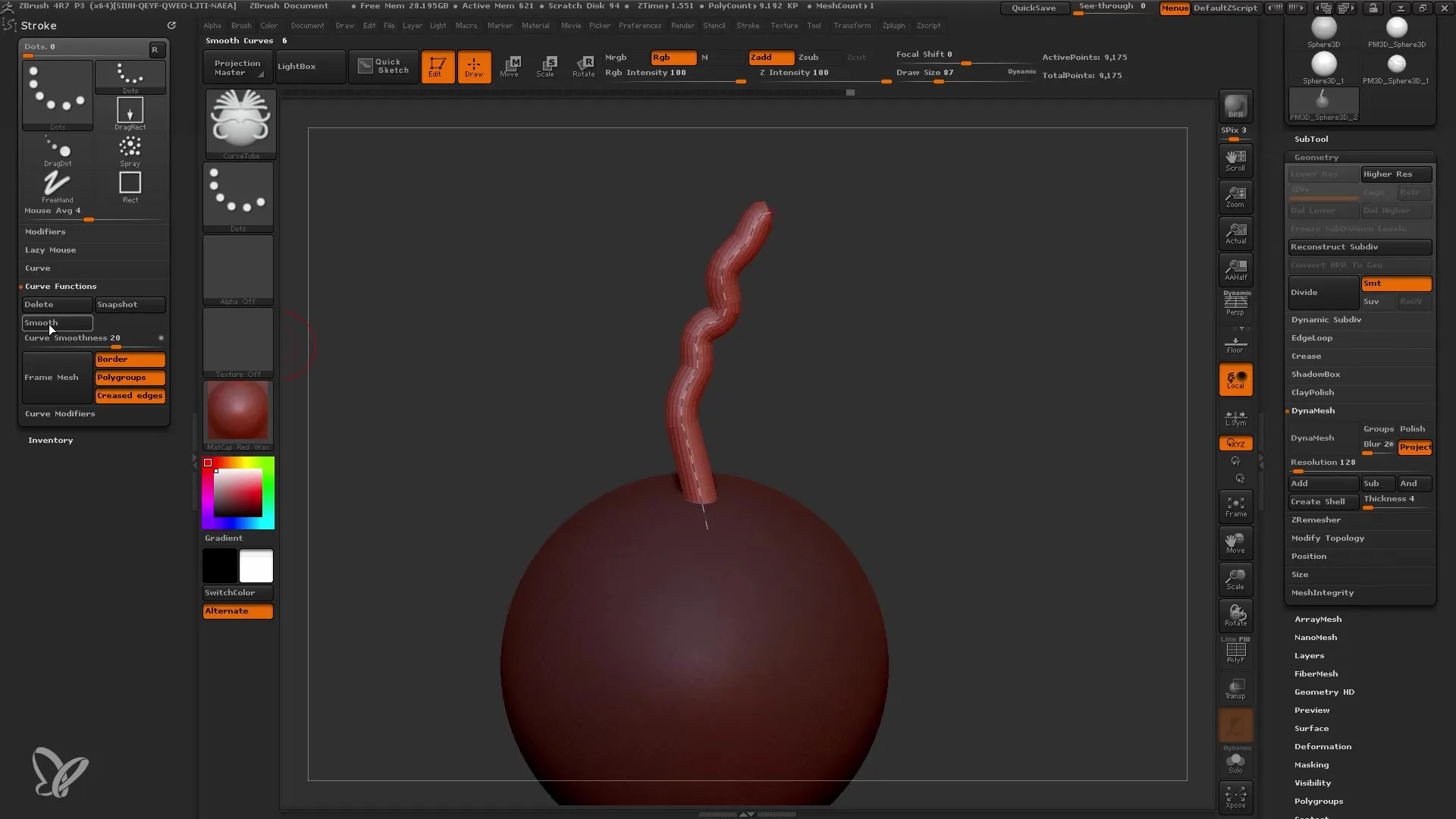
8. Utilizarea efectului Fallof
O funcție interesantă este Fallof, care îți permite să controlezi dinamic intensitatea sau dimensiunea curbei tale. Prin modificarea setărilor de Fallof, poți crea forme și tranziții complexe.
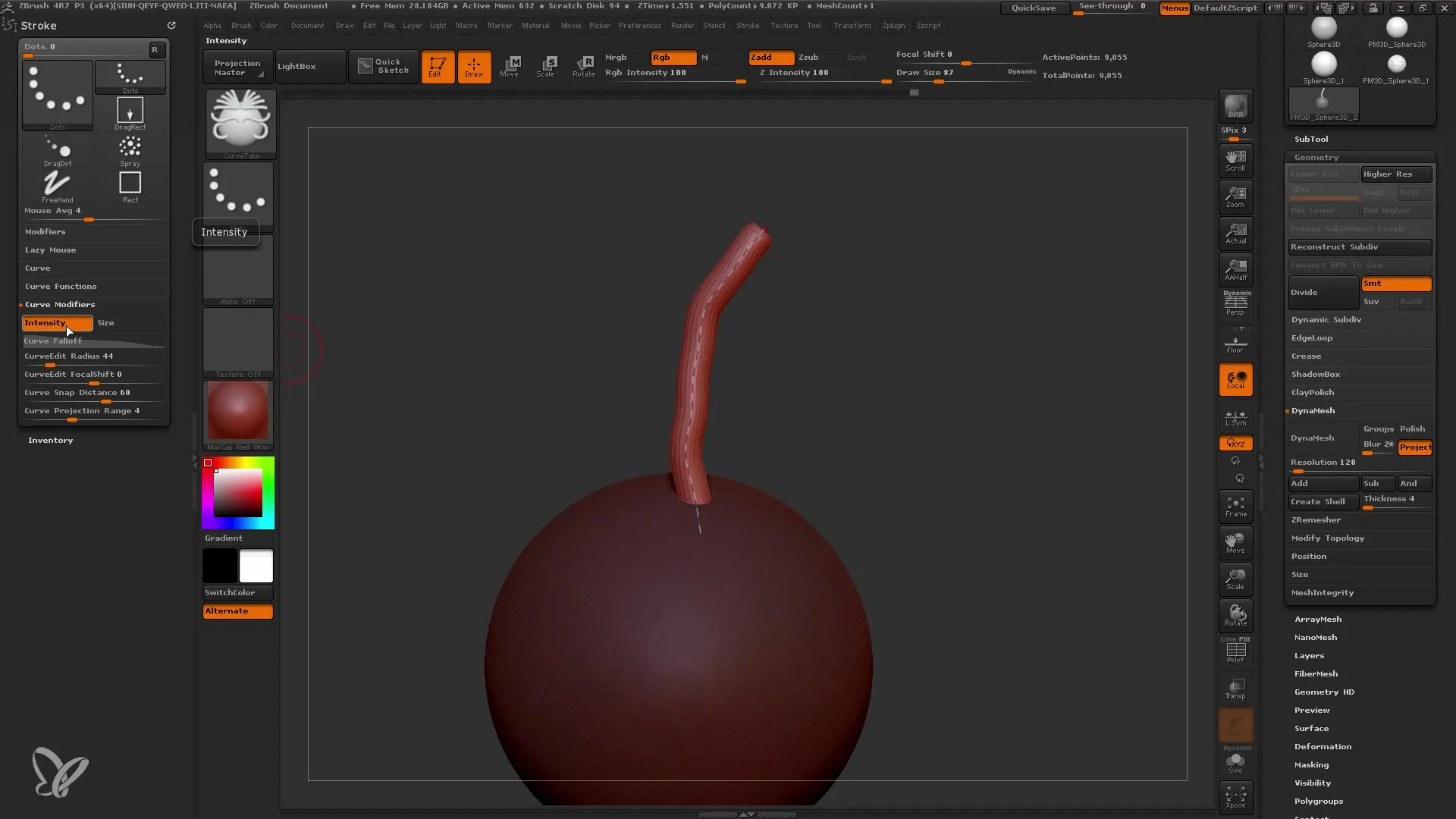
9. Crearea de subinstrumente
Dacă dorești să convertești curba ta într-un plasă, poți folosi masca pentru a separa noua ta geometrie de plasa inițială. Folosește comanda Divizare pentru a separa punctele mascate de cele nemascate. Astfel va fi creat un nou subinstrument pe care-l poți edita separat.
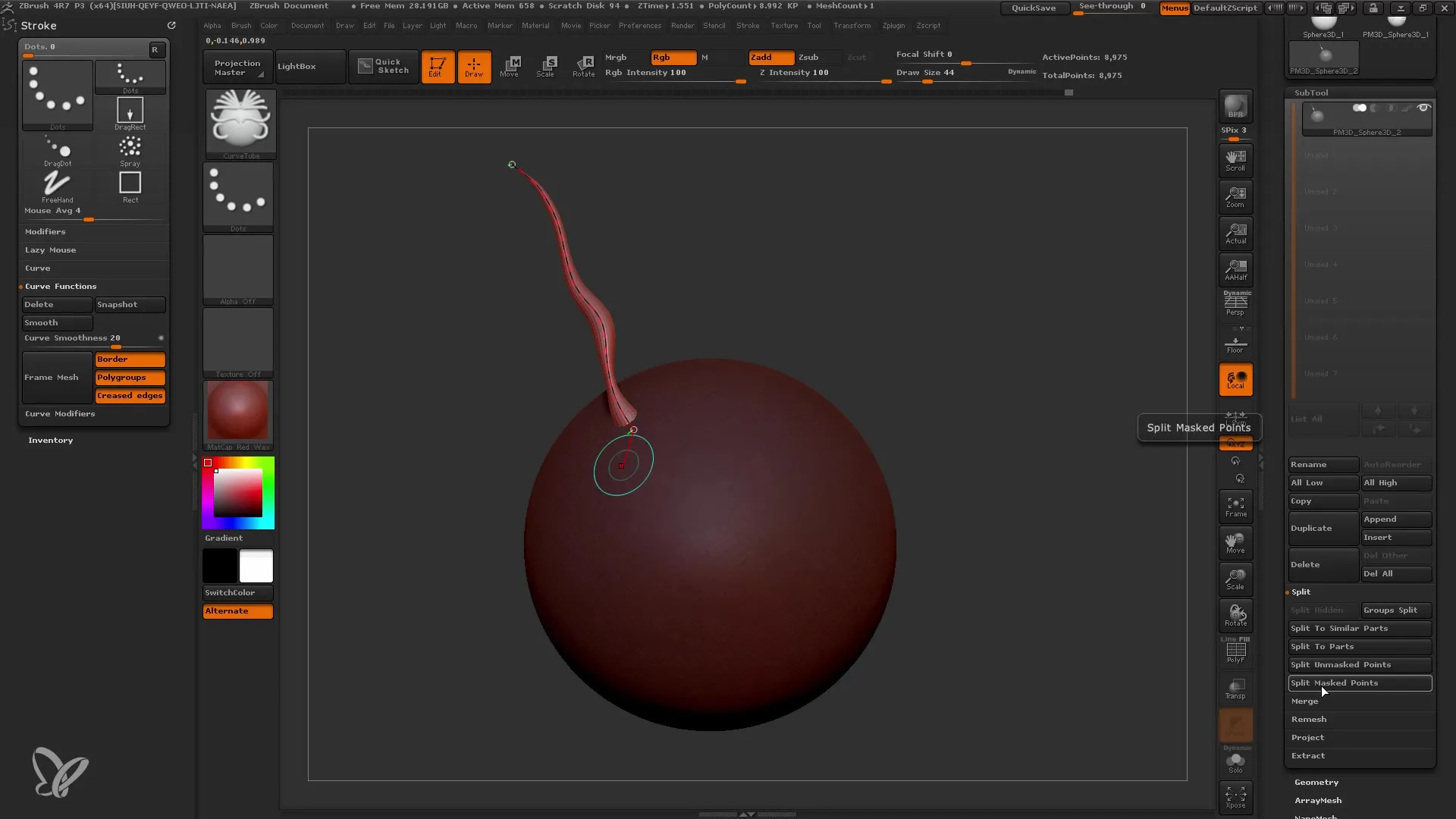
10. Ajustări și finisaje
Dacă dorești să continui să lucrezi la tubul tău sau la plasa ta, le poți ajusta cu diferite pensule fără a-ți pierde forma inițială. Poți folosi funcția Mutare pentru a face ajustările precise.
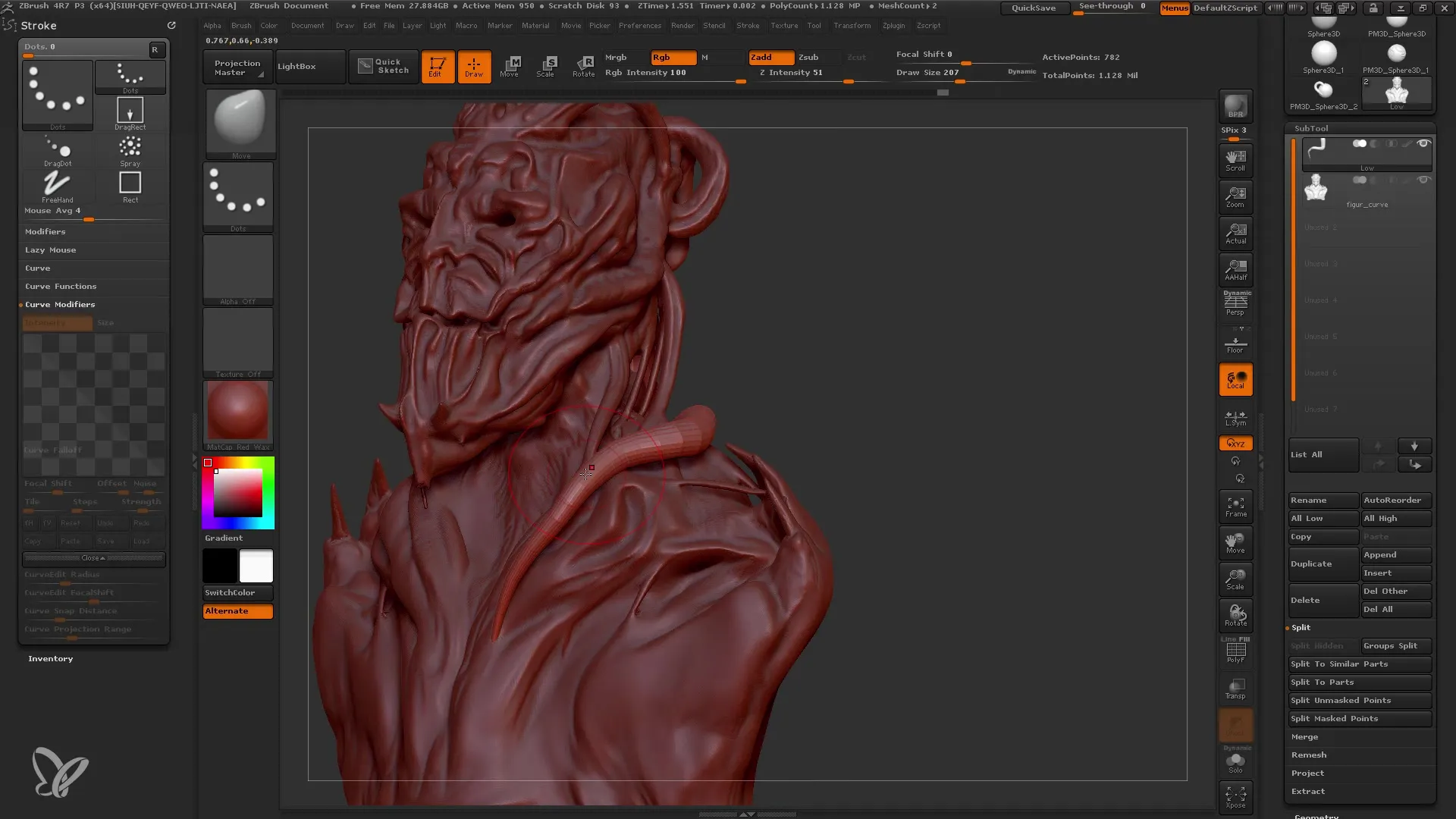
11. Utilizarea pensulei Curve TR Fill
În final, poți să creezi direct plase folosind pensula Curve TR Fill atunci când desenezi o curbă. Acest lucru este deosebit de util atunci când dorești să creezi tăieturi de formă cum ar fi petale sau obiecte mai specifice precum butoaie sau tentacule.
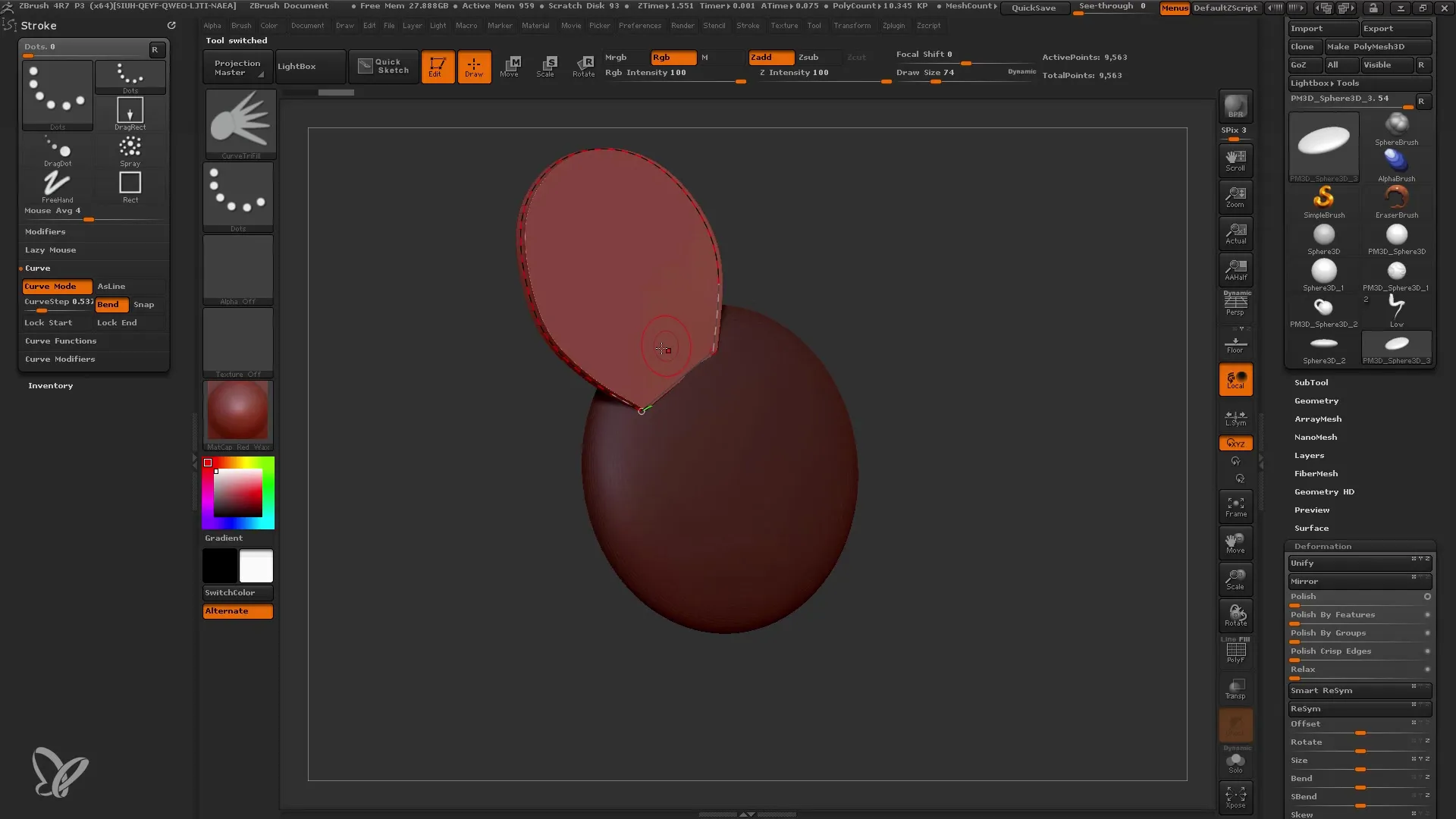
Sumar
În acest tutorial, ai învățat fundamentele pensulelor ZBrush Curve, începând cu crearea unei plase adecvate și ajungând la utilizarea diferitelor unelte de curbă pentru a genera forme complexe. De asemenea, ai învățat cum să folosești aceste unelte pentru a îmbunătăți rezultatele modelului tău.
Întrebări frecvente
Cum pot crea o plasă în ZBrush?Pentru a crea o plasă, selectează o formă primitivă și fă-l editabil.
De ce nu pot folosi nivelele de subdiviziune?Subdiviziunile nu ar trebui să fie activate, deoarece pensulele de curbă funcționează doar cu aranjamente de poligoane plane.
Cum îmi pot schimba dimensiunea curbei?Dimensiunea poate fi ajustată prin valoarea Dimensiunii desenului în controlul pensulelor.
Pot salva ulterior curba mea ca plasă?Da, poți masca curba și folosi funcția de Divizare pentru a crea un subinstrument.
Ce funcții oferă funcțiile de curbă din ZBrush?Cu funcțiile de curbă poți folosi opțiuni precum Netezire, Efect de cădere și ajustări dinamice.


